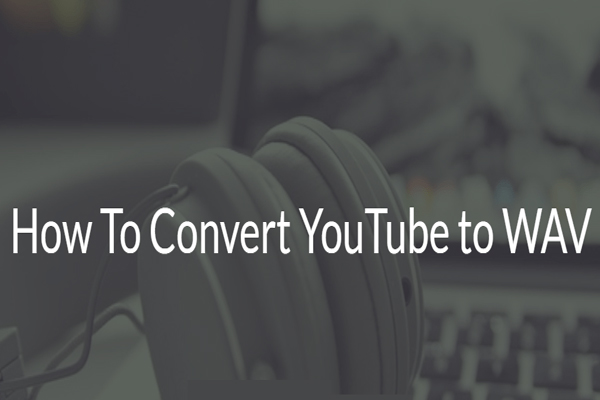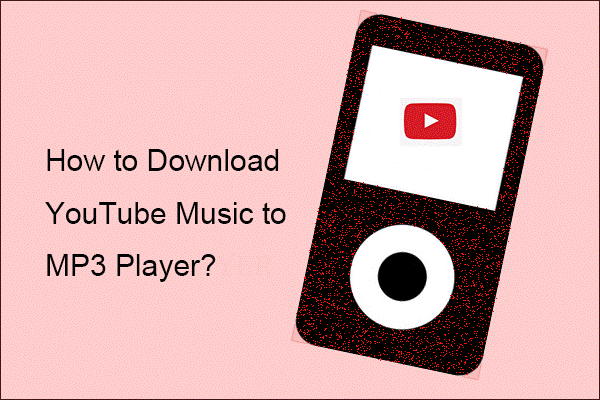Sea cual sea la razón, puedes necesitar un convertidor profesional de YouTube a MOV para convertir de YouTube a MOV. Por esta sencilla razón, vamos a presentarte los 3 mejores convertidores de YouTube a MOV: dos convertidores de YouTube para ordenadores de sobremesa y un convertidor de YouTube en línea.
Para asegurarte de obtener unos archivos MOV de la mejor calidad de tus vídeos de YouTube, elegir la herramienta adecuada es algo muy importante.
A continuación, vamos a hablar sobre 3 convertidores de YouTube a MOV distintos, los cuales nos permiten todos ellos descargar vídeos de YouTube y de otras páginas populares y luego convertirlos a MOV y a otros formatos que queramos. Si lo que quieres es descargar vídeos de YouTube o subtítulos, puedes probar con MiniTool Video Converter, que ha sido publicado por MiniTool.
1. Any Video Converter
El mejor convertidor de YouTube a MOV, Any Video Converter nos ofrece una versión completa que es completamente gratuita. Nos permite descargar y convertir archivos de casi todas las páginas y compartirlos en plataformas como Facebook, YouTube, Vimeo, etcétera.
La interfaz ha sido bien diseñada y dispone de información sobre cada una de las herramientas, explicando su función. Es posible pegar direcciones URL desde el portapapeles, igual que en muchos otros convertidores gratuitos de YouTube, o arrastrar los vídeos desde Chrome o Firefox directamente.
Características:
- Soporta distintos formatos de vídeo, lo que hace más fácil convertir archivos de vídeo para reproducirlos en cualquier otro dispositivo.
- Los vídeos no sólo se pueden convertir a otros formatos de archivo de vídeo, sino que también se pueden convertir a otros formatos de archivo de audio.
- Es posible fusionar distintos vídeos y convertirlos en un archivo único.
- El editor que se incluye nos permite añadir subtítulos, partir, recortar y girar los vídeos, aparte de ajustarles el brillo, el contraste y la saturación.
- Funciona como un reproductor de vídeo normal.
- Se puede añadir un archivo de audio independiente para cambiar el audio del vídeo.
2. YTD Video Downloader
YTD Video Downloader es otro conversor de YouTube a MOV de escritorio excelente. Recientemente, han publicado su versión 5 para que los usuarios tengan unos resultados más satisfactorios. Sus creadores afirman que la versión gratuita tarda muy poco en convertir los vídeos y que permite descargar y convertir vídeos de YouTube, Dailymotion, Facebook, Metacafe, Vimeo y otras plataformas más con solo unos cuantos clics de ratón.
Nos ofrece la posibilidad de convertir vídeos a distintos formatos de vídeo populares. Además, cuenta con un reproductor de vídeo integrado que sirve para ver los vídeos directamente.
Características:
- Permite descargar vídeos gratis de más de 50 páginas web.
- Convierte entre casi todos los formatos de vídeo.
- Permite ver vídeos gratis más tarde en otros dispositivos distintos.
- Lleva un reproductor de vídeo integrado para que puedas ver tus vídeos inmediatamente.
- Lleva unas herramientas de edición de vídeo integradas fáciles de usar.
3. ClipConverter.cc
ClipConverter.cc es distinto a los dos convertidores mencionados anteriormente de YouTube a MOV. Este es un convertidor de vídeo en línea popular y gratis. Gracias a este programa, es posible descargar vídeos de YouTube y convertirlos a otro de los formatos típicos, incluyendo convertir de vídeo a audio.
Además de YouTube, permite también descargar y convertir vídeos de Facebook, Vimeo y de otras páginas web. Además, se pueden añadir archivos locales a la conversión y elegir la calidad de los archivos de salida. También está la opción de convertir sólo una parte del vídeo al formato deseado.
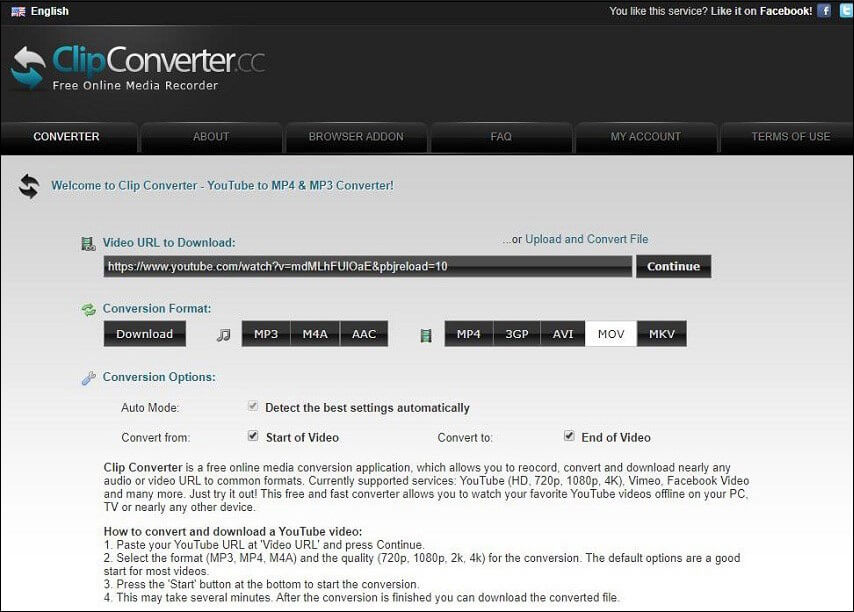
Características:
- No se necesita un registro.
- Permite realizar descargas ilimitadas y gratuitas.
- Soporta todas las plataformas de dispositivos.
- Soporta convertir entre todos los formatos de vídeo y de audio.
- Soporta subir los archivos convertidos a DropBox y a Google Drive.
Descargador gratuito de YouTube – MiniTool Video Converter
MiniTool Video Converter es un descargador 4K de YouTube para ordenadores de sobremesa fácil de usar. No incluye ningún otro software. Con este convertidor de YouTube tendras una manera más rápida y sencilla de bajarte y de convertir vídeos de YouTube.
Aunque no soporta convertir deYouTube a MOV, nos ofrece cantidad de formatos de salida para elegir: MP4, MP3, WAV y WEBM con distintas resoluciones de vídeo. Una resolución de vídeo mayor significa que el archivo ocupara más espacio en tu dispositivo.
MiniTool Video ConverterHaz clic para Descargar100%Limpio y seguro
Características:
- Permite la descarga por lotes.
- Puede descargar vídeos de YouTube en resoluciones 8K, 5K, 4K, 1080P, 720P.
- Descarga las listas de reproducción de YouTube en archivos de vídeo o audio.
- Descarga los archivos de subtítulos en formato .srt de manera automática.
- Descarga archivos de vídeo o de audio de YouTube en su calidad original sin tener que volver codificarlos.
Conclusión
¿Cómo convertir de YouTube a MOV? Esto será realmente fácil cuando leas este artículo. ¿Correcto? Si tienes cualquier pregunta o sugerencia relacionada, háznosla llegar por medio de [email protected] o compártela más abajo en la sección de los comentarios.